휴대폰 또는 PC에서 줌 프로필 사진을 제거하는 방법

Zoom 프로필 사진을 제거하는 방법과 그 과정에서 발생할 수 있는 문제를 해결하는 방법을 알아보세요. 간단한 단계로 프로필 사진을 클리어하세요.
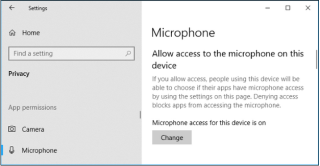
Logitech G430 마이크를 꽂은 상태에서 게임 중 디스코드 앱 에서 좋은 음악, 영화, 오디오 파일을 들을 수 있으며 친구가 비명을 지르는 것도 들을 수 있습니다 . 친구가 당신의 말을 들을 수 없거나 다른 사람과 오디오 채팅을 할 수 없는 경우, Logitech G430 마이크가 작동하지 않기 때문일 수 있습니다. 동일한 문제에 직면했다면 이 수정 가이드가 도움이 될 것입니다!
G430 마이크가 작동하지 않는 이유는 잘못된 사운드 설정, 오래된 오디오 드라이버, 마이크 액세스 권한이 부여되지 않았거나 일반적인 기술 문제를 해결하기 위해 실행 중인 문제 해결사가 필요할 수 있습니다. 귀하와 귀하의 마이크를 괴롭히는 문제를 해결하기 위한 모든 솔루션을 알아보겠습니다.
|
요약: |
Logitech G430 마이크가 작동하지 않습니까? 이 수정 사항 확인
이것은 본질적으로 Logitech G430 마이크가 작동하지 않을 때 액세스를 위해 마이크를 켜야 하기 때문에 첫 번째 단계가 됩니다. 이를 위해 아래 단계를 따르십시오.
1단계 : Windows 설정으로 이동 하거나 키보드에서 Windows 로고 + I 을 누릅니다 .
2단계 : 개인정보 보호를 클릭 합니다. 여기 에서 왼쪽 패널 에서 마이크 를 선택 합니다.
3단계 : 마이크에서 '이 장치에 대한 마이크 액세스가 켜져 있는지'를 확인합니다. 활성화되어 있지 않으면 설정을 변경하고 마이크를 다시 연결하십시오.
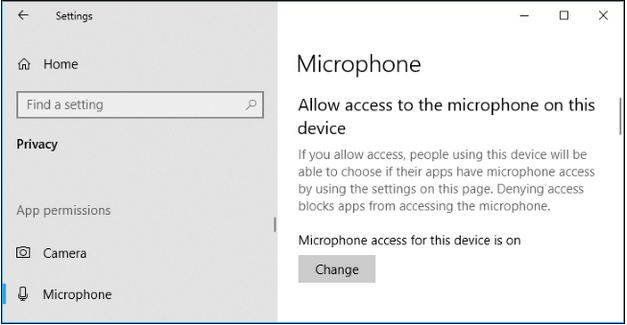
때로는 다시 연결하자마자 마이크 액세스가 자동으로 꺼집니다. 이것이 이 단계가 가장 먼저 거쳐야 하는 이유입니다.
시스템의 경미하거나 일반적인 기술 오류를 해결하려면 Windows 10에서 기본적으로 제공하는 문제 해결사를 실행해 볼 수 있습니다. 이를 위해,
1 단계 유형 문제 해결은 검색 시작 상자에 클릭 : 문제 해결을 .
2단계 : 하드웨어 및 장치로 이동하여 문제 해결사를 실행합니다.
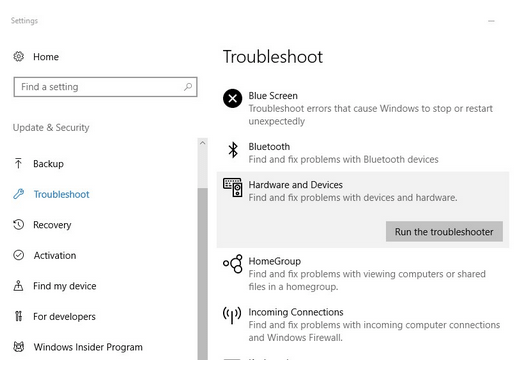
3단계 : 오디오 재생으로 이동하여 문제 해결사를 실행합니다.
4단계 : 오디오 녹음으로 이동하여 문제 해결사를 실행합니다.
5단계 : Speech로 이동하여 문제 해결사를 실행합니다.
모든 문제 해결사를 한 번에 실행하면 Logitech G430 마이크가 작동하지 않는 문제를 해결하는 데 도움이 됩니다.
오래된 드라이버 또는 누락된 오디오 드라이버가 G430 마이크가 작동하지 않는 근본 원인일 수 있습니다. 따라서 수동 또는 자동 방법으로 오디오 드라이버를 업데이트할 수 있습니다. 수동 프로세스에서는 사운드 카드 제조업체의 웹 사이트를 방문하여 최신 버전을 설치해야 합니다.
프로세스에 익숙하지 않거나 오디오 드라이버 업데이트를 자동화하려면 Smart Driver Care를 사용해 보십시오 . 이 소프트웨어는 Logitech G430 마이크가 작동하지 않는 문제를 해결하는 데 도움이 됩니다. 시스템 요구 사항을 쉽게 감지하고 올바른 드라이버를 표시 하며 오래된 것을 업데이트할 수 있습니다. 또한 소프트웨어 자체에서 '모두 업데이트' 버튼을 클릭하여 오디오 드라이버를 제외한 다른 모든 드라이버를 업데이트할 수 있습니다.
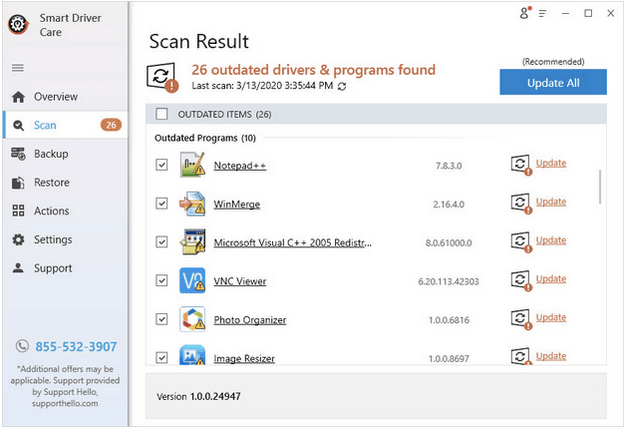
여기 에서 Smart Driver Care에 대한 전체 리뷰를 읽으 십시오 .
Logitech G430 마이크가 큰 문제로 작동하지 않는다는 점을 고려하면서 사운드 설정을 약간 확인하는 것을 잊었습니다. 이러한 설정이 원인일 수 있으므로 수행해야 할 작업을 알아보겠습니다.
1단계 : 작업 표시줄에서 소리 아이콘을 찾아 마우스 오른쪽 버튼으로 클릭한 다음 소리를 엽니다 .
2단계 : 재생 탭으로 이동 하여 마이크가 기본 장치 로 표시되어 있는지 확인합니다 . 그렇지 않은 경우 기본값으로 설정할 항목을 선택하고 확인 을 클릭 합니다.
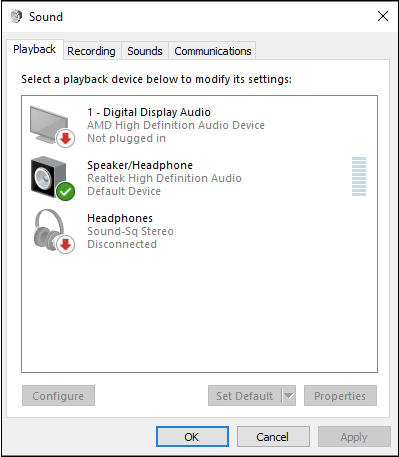
3단계 : 이제 녹음 탭으로 이동하여 아무 곳이나 마우스 오른쪽 버튼으로 클릭하고 '비활성화된 장치 표시'를 선택합니다. 마이크 이름을 찾으면 마우스 오른쪽 버튼으로 클릭하고 활성화 를 선택합니다 . 활성화되면 다시 한 번 마우스 오른쪽 버튼을 클릭하고 '기본 장치로 설정'으로 표시합니다.
4단계 : 다시 한 번 Logitech G430 마이크를 마우스 오른쪽 버튼으로 클릭하고 속성 을 선택 합니다.
5단계 : 여기에서 레벨 로 이동 하여 볼륨을 최대로 설정합니다.

이 방법은 볼륨과 오디오 출력 레벨을 상당 부분 분류할 수 있습니다.
위의 방법으로 Logitech G430 마이크가 작동하지 않는 문제를 해결할 수 없다면 소프트웨어를 제거하고 다시 설치해 보십시오. 이 방법은 다소 까다로워 보일 수 있지만 많은 사람들이 문제를 해결하는 데 도움이 되었습니다.
Windows용 최고의 제거 소프트웨어를 사용하여 Logitech 게임 소프트웨어를 제거 하고 이제 공식 웹사이트로 이동하여 최신 버전을 다시 설치할 수 있습니다. 이 소프트웨어 업데이트는 마이크뿐만 아니라 키보드, 카메라 등과 같은 기타 지원 장치도 지원합니다.
결론
Logitech G430 마이크가 작동하지 않는 문제가 해결되었습니까? 우리는 단계 중 하나가 문제를 해결했음에 틀림없다고 믿습니다. 그렇다면 아래 의견 섹션에서 찬성 투표를 하고 권장 사항과 보기를 삭제하십시오. 또한 Facebook 및 YouTube 에서 우리를 팔로우 하여 매일의 기술 업데이트를 확인하세요.
Zoom 프로필 사진을 제거하는 방법과 그 과정에서 발생할 수 있는 문제를 해결하는 방법을 알아보세요. 간단한 단계로 프로필 사진을 클리어하세요.
Android에서 Google TTS(텍스트 음성 변환)를 변경하는 방법을 단계별로 설명합니다. 음성, 언어, 속도, 피치 설정을 최적화하는 방법을 알아보세요.
Microsoft Teams에서 항상 사용 가능한 상태를 유지하는 방법을 알아보세요. 간단한 단계로 클라이언트와의 원활한 소통을 보장하고, 상태 변경 원리와 설정 방법을 상세히 설명합니다.
Samsung Galaxy Tab S8에서 microSD 카드를 삽입, 제거, 포맷하는 방법을 단계별로 설명합니다. 최적의 microSD 카드 추천 및 스토리지 확장 팁 포함.
슬랙 메시지 삭제 방법을 개별/대량 삭제부터 자동 삭제 설정까지 5가지 방법으로 상세 설명. 삭제 후 복구 가능성, 관리자 권한 설정 등 실무 팁과 통계 자료 포함 가이드
Microsoft Lists의 5가지 주요 기능과 템플릿 활용법을 통해 업무 효율성을 40% 이상 개선하는 방법을 단계별로 설명합니다. Teams/SharePoint 연동 팁과 전문가 추천 워크플로우 제공
트위터에서 민감한 콘텐츠를 보는 방법을 알고 싶으신가요? 이 가이드에서는 웹 및 모바일 앱에서 민감한 콘텐츠를 활성화하는 방법을 단계별로 설명합니다. 트위터 설정을 최적화하는 방법을 알아보세요!
WhatsApp 사기를 피하는 방법을 알아보세요. 최신 소셜 미디어 사기 유형과 예방 팁을 확인하여 개인 정보를 안전하게 보호하세요.
OneDrive에서 "바로 가기를 이동할 수 없음" 오류를 해결하는 방법을 알아보세요. 파일 삭제, PC 연결 해제, 앱 업데이트, 재설정 등 4가지 효과적인 해결책을 제공합니다.
Microsoft Teams 파일 업로드 문제 해결 방법을 제시합니다. Microsoft Office 365와의 연동을 통해 사용되는 Teams의 파일 공유에서 겪는 다양한 오류를 해결해보세요.








